向上滑动阅读
视典软件是一个绿色、实用、免费的公众平台,致力于帮助用户免费获得专业软件,所有软件工具均经过测试并与用户共享,关注并star本公众号,更便捷获取免费实用工具。
1.软件安装注意事项:
1.下载的软件解压后请不要删除其中的任何文件;
2、解压的时候一定要注意,杀毒软件会对注册机进行隔离;
3、安装软件时请注意部分软件会被杀毒软件拦截,安装前请点击允许安装或者关闭杀毒软件;
4.部分软件安装及激活需要断网,请按照教程操作;
5.部分系统需要管理员权限才能运行安装,请右键以管理员身份运行。
6.所有软件均已测试,若一切按照流程安装后仍无法激活成功,则可能是系统环境问题导致,请更换其他版本,若还不行就只能重装系统解决。
7、本公众号部分压缩软件需要密码才能解压,获取密码请在本公众号首页回复“解压密码”即可免费获取。
2.系统安装注意事项:
①安装系统前必须备份C盘及桌面数据;
②直接安装系统可能会因为各种环境原因导致安装失败,请做好预防准备;
③【U盘启动安装】该方式比较成熟稳定,建议用户下载两个或多个系统镜像作为备份;
④不建议没有电脑基础知识的用户自行重装系统。
电脑计时
打开
修改 BIOS 启动计划
第一类主板:
1、开机时按快捷键进入BIOS,我这里是按del进入的。
2、使用键盘上的方向键移动到Power Management Setup,按Enter进入。
3. 使用箭头键移动到 Power-On by Alarm,然后按 Enter 进入
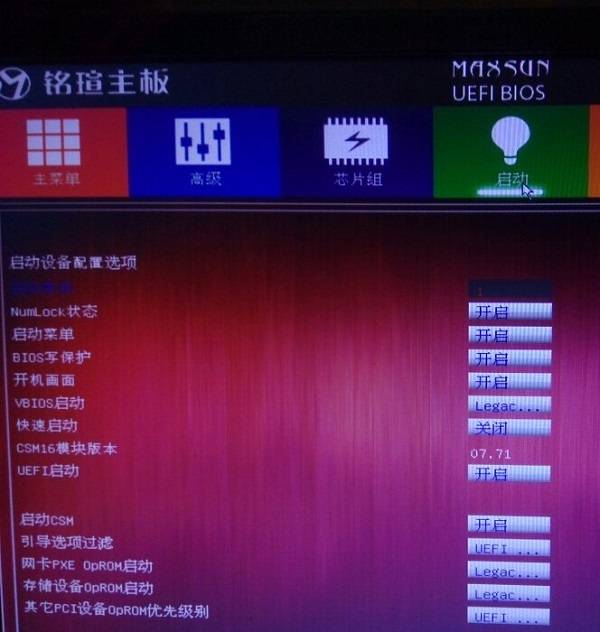
4. 使用键盘上的箭头键移动到“已启用”,然后按 Esc 键返回上一级。
5、如果希望计算机在指定的某一天开机,则编辑“每月某一天的闹钟”(每月的某一天);如果希望计算机在指定的某一天开机,则将“每月某一天的闹钟”设置为 0,将“时间(hh:mm:ss)闹钟”(每天的某一时间)修改为“时:分:秒:”。
6.比如我设置为每天下午1:51开始。
7、然后必须按F10保存退出,这样电脑才会自动重启才能生效。
第二种主板:
1、开机时按快捷键进入BIOS,我这里是按F2进入。
进入之后,用键盘方向键跳转到Power-然后跳转到Wake system from S5,按Enter键。
2. 选择“Enable”,按“Enter”。
3.此时,下面又多了四行英文。
第一行是日期。输入 1 到 31 之间的数字作为月份的日期,输入 0 表示每天。
第二行是时间。一天是按照24小时制计算的。只需输入0到23之间的数字即可。
第三行是分钟,只需输入0至59之间的数字。
第四行是秒,只需输入0至59之间的数字。
4、下面是我的设置,意思是电脑每天下午6点20分自动开机。
5.然后必须按F10,系统将提示您保存并退出。只需单击“是”即可。
每台电脑的BIOS都不完全相同,设定细节也不尽相同,基本上都是通过主板的Power Management Setup来设定电脑的定时开机,有的电脑会显示WAKE UP选项,有的会显示Power-On by Alarm选项,都是类似的。
往期
































